Začněme rovnou uklidněním – nejsi v tom sám! Windows je pořád světová jednička mezi operačními systémy. Většina z nás roky používala systém od Microsoftu – ve škole, v práci, u kamarádů… zkrátka skoro všude. Je úplně normální, že přechod na Mac nebude úplně hladký.
Možná nebude nejtěžší naučit se ovládat samotný systém, ale zvyknout si na klávesnici a zapamatovat si nové klávesové zkratky. A právě s tím ti chceme v tomhle článku pomoct.
Přiřazení klávesnice na Macu
Pokud sis pořídil Mac s českou klávesnicí, možná jsi už zůstal v úžasu. Obecně platí, že můžeš počítat se stejným QWERTZ rozložením bez numerické klávesnice, na jaké jsi zvyklý. Ale dvě věci tě můžou trochu překvapit:
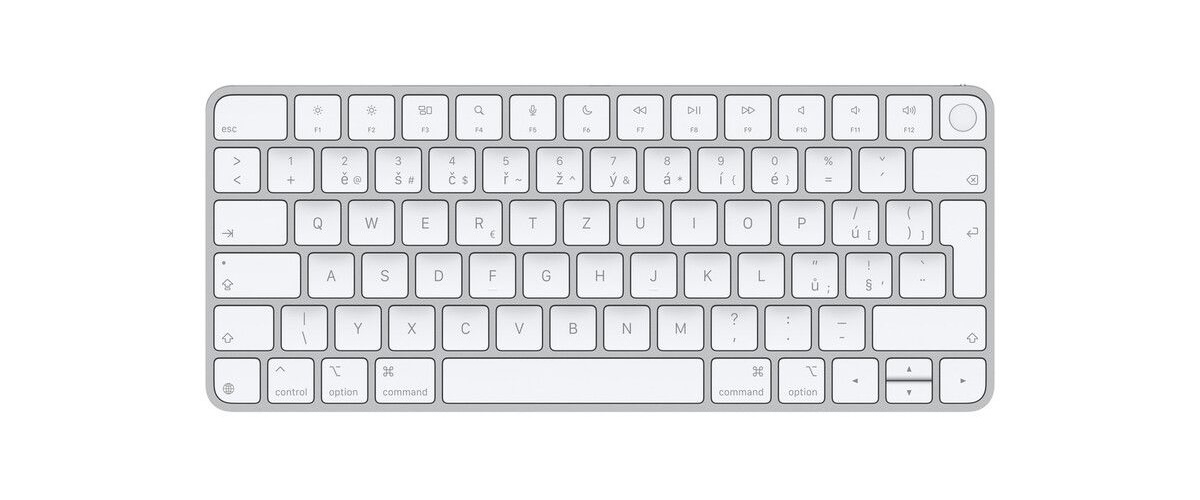
Jedna věc, která tě může překvapit, jsou funkční klávesy v horní řadě. Na Macu totiž místo klasických F1, F2, F3 uvidíš piktogramy funkcí – třeba jas displeje, ovládání hlasitosti nebo přehrávání hudby. Tyhle klávesy spouští přesně to, co je na nich nakreslené. Pokud chceš použít F1 až F12, musíš k tomu navíc podržet klávesu Fn. Mimochodem – v nastavení si můžeš přepnout chování těchto kláves tak, aby se chovaly jako ve Windows (tedy primárně jako F1–F12).
Další zvláštnost najdeš kolem známé trojice Control, Alt, Windows vedle mezerníku. Na Macu je totiž hlavní klávesa Command (⌘) hned vlevo od mezerníku – místo toho, kde jsi zvyklý mít Alt. Command by se na první pohled mohl zdát jako Apple verze klávesy Windows, ale ve skutečnosti funguje víc jako Ctrl ve Windows. A to je dobrý výchozí bod: co ve Windows děláš pomocí Ctrl + něco, to bude na Macu většinou Command (⌘) + něco. Neplatí to úplně vždy, ale u základních zkratek to sedí.
Tady je pár příkladů:
-
Command+X: Vyjme vybraný prvek a zkopíruje ho do schránky
-
Command+C: Zkopíruje vybraný prvek (funguje i na soubory ve Finderu)
-
Command+V: Vloží obsah schránky
-
Command+Z: Vrátí zpět poslední akci. Pokud chceš akci znovu provést, použij Shift+Command+Z
-
Command+A: Vybere všechny položky
-
Command+F: Otevře hledání v dokumentu nebo aplikaci
-
Command+G: Najde další výskyt hledaného slova. Předchozí najdeš pomocí Shift+Command+G
-
Command+H: Skryje okna aktuální aplikace. Pokud chceš skrýt všechny ostatní a nechat jen tuhle, stiskni Alt+Command+H
-
Command+P: Tisk aktuálního dokumentu
-
Command+S: Uložení dokumentu
-
Command+T: Nová záložka
-
Command+W: Zavře aktuální okno. Všechna okna aplikace zavřeš pomocí Alt+Command+W

Nalevo od klávesy Command (⌘) najdeš Option (⌥), což je zhruba obdoba Alt, pak následuje Control a nakonec klávesa Fn. Bude to chvíli trvat, než si na nové rozložení zvykneš, ale klávesy se dají rychle naučit.
Speciální znaky na Macu
Naučit se psát speciální znaky je už trochu náročnější úkol. Apple má rád minimalismus – a to platí i pro jeho klávesnice. Kromě základních znaků ti klávesy moc nápovědy neposkytnou. Nad čísly nebo pod klávesou Q najdeš pár speciálních znaků, a napravo od M jsou třeba tři klávesy s dalšími symboly – ale pořád to nestačí. Třeba takový znak pro násobení, ampersand nebo středník nejsou na první pohled nikde jasně označené.
Co ti může pomoct, je zobrazit si náhled klávesnice přímo na liště vpravo nahoře. Nejdřív ale musíš tuhle možnost zapnout.
Tady je návod podle toho, jaký macOS používáš:
-
macOS Sequoia: Otevři nabídku Apple > Předvolby systému, klikni na Klávesnice, pak na Upravit vedle „Zdroje vstupu“ a zapni volbu Zobrazit nabídku vstupu na liště nabídek.
-
macOS Big Sur: V Předvolbách systému > Klávesnice > Vstupní zdroje zaškrtni Zobrazit vstupní nabídku na liště nabídek.
-
macOS Catalina a starší: V panelu Klávesnice zapni volbu Zobrazit prohlížeče klávesnice a emotikonů na panelu nabídek.
Pak se ti vpravo nahoře na liště objeví ikona vstupního jazyka. Když na ni klikneš, uvidíš možnosti jako Zobrazit emotikony a symboly nebo Zobrazit prohlížeč klávesnice – ty ti při hledání speciálních znaků hodně pomůžou.
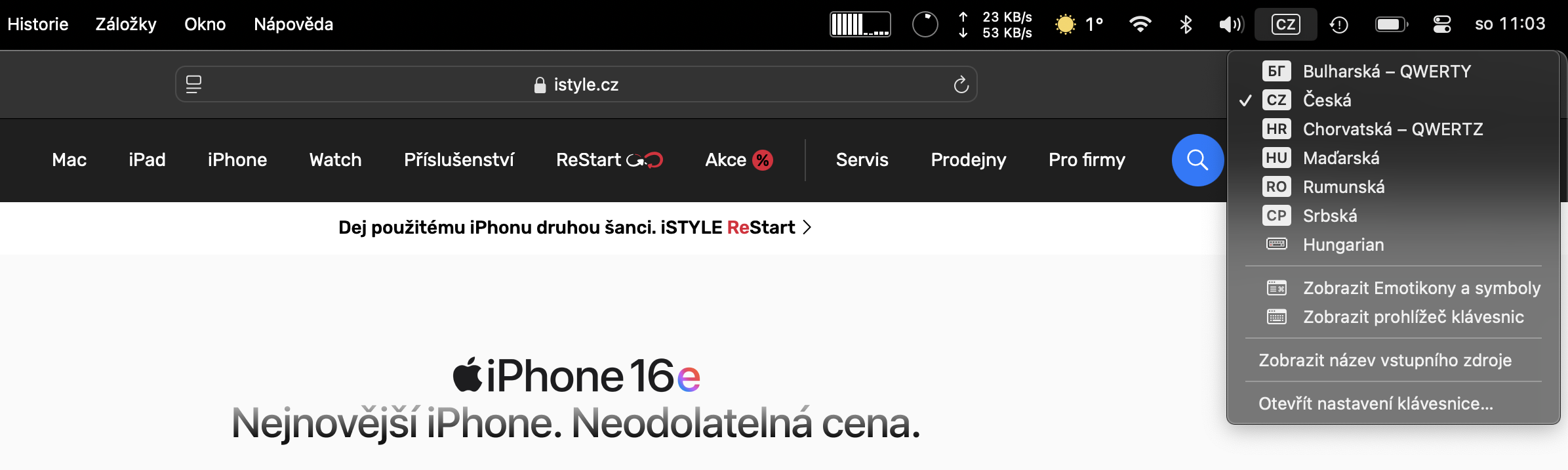
Další informace
Control + Alt + Del je na Windows univerzální kombinace, která pomáhá, když něco zamrzne a nejde to zavřít. Na Macu ale takové vývojářské kombo typu Správce úloh nehledej. Pokud máš problém s nějakým programem, stiskni zároveň Command (⌘) + Option (⌥) + ESC. Objeví se okno, ve kterém můžeš vynutit ukončení aplikace, která nereaguje.
Kde najdu na svém MacBooku znak @?
Otázka, kterou si klade snad každý nový uživatel Macu: Jak napsat zavináč? Pokud máš české rozložení klávesnice, stačí stisknout Option (⌥) + V. Protože jde o hodně používaný znak, rychle si na to zvykneš a nebude to žádný problém.
Přepínání mezi aplikacemi bude možná jeden z největších objevů tvého života s Macem. Stačí jen klepnout na trackpad – je to neuvěřitelně přirozené a jednoduché. Ale pokud jsi zvyklý ve Windows přepínat pomocí Ctrl + Tab, podobnou funkci na Macu najdeš pod kombinací Command (⌘) + Tab.
Udělej snímek obrazovky na počítači Mac
Dodnes si spousta lidí dělá screenshoty tak, že prostě vyfotí monitor telefonem. Na Macu to ale vůbec není potřeba – když chceš zachytit, co máš na obrazovce, stačí znát pár jednoduchých klávesových zkratek:
-
Shift + Command (⌘) + 3 = udělá snímek celé obrazovky
-
Shift + Command (⌘) + 4 = umožní ti vybrat libovolnou oblast tažením myši
-
Shift + Command (⌘) + 4, pak mezerník = vyfotí konkrétní okno, na které najedeš myší
Rychlé, jednoduché a bez zbytečných fotek monitoru!




